Bagaimana untuk menyemak status port menggunakan netstat
Gunakan arahan netstat untuk melihat status port. Nota: Pada sistem Windows, anda mungkin perlu menjalankan Command Prompt dengan hak pentadbir untuk melihat semua maklumat sambungan. Pada sistem Linux atau Mac, anda mungkin perlu menggunakan perintah sudo atau pengguna yang mempunyai keistimewaan yang mencukupi untuk melaksanakan perintah netstat.

Gunakan arahan netstat untuk melihat status port dan maklumat sambungan rangkaian yang berkaitan. Berikut ialah contoh menggunakan arahan netstat untuk melihat status port:
Buka command prompt atau tetingkap terminal.
-
Masukkan arahan berikut:
netstat -ano
Salin selepas log masuk- -a: Paparkan semua sambungan rangkaian dan port mendengar.
- -n: Paparkan alamat IP dan nombor port dalam bentuk berangka.
- -o: Paparkan ID proses yang dikaitkan dengan setiap sambungan.
-
Selepas menekan kekunci Enter untuk melaksanakan arahan, maklumat tentang semua sambungan rangkaian dan port mendengar pada sistem semasa akan dipaparkan, termasuk alamat IP tempatan, port tempatan, alamat IP jauh, port jauh dan status sambungan, dsb. .
Sampel output:
Active Connections Proto Local Address Foreign Address State PID TCP 0.0.0.0:80 0.0.0.0:0 LISTENING 1234 TCP 192.168.0.100:54321 192.168.0.200:12345 ESTABLISHED 5678 TCP 192.168.0.100:12345 192.168.0.200:54321 ESTABLISHED 5678
Salin selepas log masukDalam output, anda boleh melihat alamat setempat, alamat jauh dan status sambungan setiap sambungan rangkaian.
Nota: Pada sistem Windows, anda mungkin perlu menjalankan command prompt dengan hak pentadbir untuk melihat semua maklumat sambungan. Pada sistem Linux atau Mac, anda mungkin perlu menggunakan perintah sudo atau pengguna dengan keistimewaan yang mencukupi untuk melaksanakan perintah netstat.
Atas ialah kandungan terperinci Bagaimana untuk menyemak status port menggunakan netstat. Untuk maklumat lanjut, sila ikut artikel berkaitan lain di laman web China PHP!

Alat AI Hot

Undresser.AI Undress
Apl berkuasa AI untuk mencipta foto bogel yang realistik

AI Clothes Remover
Alat AI dalam talian untuk mengeluarkan pakaian daripada foto.

Undress AI Tool
Gambar buka pakaian secara percuma

Clothoff.io
Penyingkiran pakaian AI

AI Hentai Generator
Menjana ai hentai secara percuma.

Artikel Panas

Alat panas

Notepad++7.3.1
Editor kod yang mudah digunakan dan percuma

SublimeText3 versi Cina
Versi Cina, sangat mudah digunakan

Hantar Studio 13.0.1
Persekitaran pembangunan bersepadu PHP yang berkuasa

Dreamweaver CS6
Alat pembangunan web visual

SublimeText3 versi Mac
Perisian penyuntingan kod peringkat Tuhan (SublimeText3)

Topik panas
 1377
1377
 52
52
![Soundbar dikesan sebagai skrin monitor pada Windows PC [Betulkan]](https://img.php.cn/upload/article/000/465/014/170835733166289.jpg?x-oss-process=image/resize,m_fill,h_207,w_330) Soundbar dikesan sebagai skrin monitor pada Windows PC [Betulkan]
Feb 19, 2024 pm 11:42 PM
Soundbar dikesan sebagai skrin monitor pada Windows PC [Betulkan]
Feb 19, 2024 pm 11:42 PM
Pada PC Windows, sesetengah pengguna telah mendapati bahawa Soundbar dikenali sebagai monitor apabila disambungkan ke port HDMI. Ini mungkin menyebabkan kekeliruan, tetapi penyelesaiannya bukan satu-satunya. Cara Menyambung Bar Bunyi ke PC melalui HDMI Kebanyakan bar bunyi menggunakan sambungan audio HDMI, optik atau 3.5mm. Jika bar bunyi anda hanya menyokong sambungan HDMI, ia mesti disambungkan ke port HDMI berlabel HDMIARC. Banyak TV atau monitor biasanya dilengkapi dengan berbilang port HDMI, salah satunya harus menyokong protokol ARC yang mematuhi standard HDMI. Dalam erti kata lain, HDMI ialah antara muka yang digunakan untuk menghantar audio dan video Jika peranti tidak mempunyai port HDMI, pertimbangkan untuk menggunakan monitor.
 Bagaimana untuk menyemak sama ada port pelayan jauh dibuka di Linux
Mar 21, 2023 am 09:50 AM
Bagaimana untuk menyemak sama ada port pelayan jauh dibuka di Linux
Mar 21, 2023 am 09:50 AM
Bagaimana untuk menyemak sama ada port pelayan jauh dibuka di Linux: 1. Gunakan arahan "nmap ip -p port" untuk menyemak sama ada port terbuka Perintah khusus adalah seperti "nmap 172.17.193.18 -p 5902"; . Gunakan arahan "nc -v ip port" Periksa sama ada port dibuka.
 Apakah port com1 dan com2?
Aug 25, 2022 am 10:53 AM
Apakah port com1 dan com2?
Aug 25, 2022 am 10:53 AM
com1 dan com2 ialah port komunikasi bersiri, dirujuk sebagai port bersiri pada umumnya mempunyai dua antara muka bersiri COM, yang biasanya digunakan untuk menyambungkan tetikus, yang merupakan peranti komunikasi antara muka bersiri merujuk kepada penghantaran data secara berurutan. yang dicirikan oleh komunikasi Litar ini mudah, dan hanya sepasang talian penghantaran boleh mencapai komunikasi dua hala.
 Bagaimana untuk menutup port 445 dalam Win11
Jul 04, 2023 pm 12:17 PM
Bagaimana untuk menutup port 445 dalam Win11
Jul 04, 2023 pm 12:17 PM
Bagaimana untuk menutup port 445 dalam Win11? Port No. 445 ialah port TCP, folder kongsi dan port pencetak, yang menyediakan perkhidmatan perkongsian fail atau pencetak dalam LAN. Baru-baru ini, sesetengah pengguna Win11 ingin menutup port 445, jadi bagaimana mereka harus melakukannya? Ramai rakan tidak tahu bagaimana untuk beroperasi secara terperinci Editor di bawah telah menyusun operasi terperinci untuk menutup port 445 dalam Win11 Jika anda berminat, ikuti editor untuk membaca di bawah. Operasi terperinci untuk menutup port 445 dalam Win11 1. Mula-mula, tekan kombinasi kekunci Win+S, atau klik ikon carian pada bar tugas bawah untuk membuka tetingkap carian Windows, masukkan Windows Firewall di bahagian atas, dan kemudian klik pilihan terbaik yang diberikan oleh sistem.
 Betulkan Ralat Peranti AHCI Port 0 pada Komputer Windows
Feb 19, 2024 pm 12:45 PM
Betulkan Ralat Peranti AHCI Port 0 pada Komputer Windows
Feb 19, 2024 pm 12:45 PM
Jika anda menghadapi ralat peranti AHCI port 0 setiap kali anda memulakan komputer anda, anda perlu mengikuti kaedah yang disediakan dalam artikel ini untuk menyelesaikan masalah tersebut. Apakah ralat peranti AHCI port 0? Ralat peranti AHCI dilaporkan oleh BIOS. SMART telah menunjukkan bahawa cakera keras pada port 0 rosak dan mungkin tidak boleh diakses. Pemacu keras mungkin menghadapi masalah pada bila-bila masa. Jika ia adalah komputer meja, disyorkan untuk mencuba menukar port sambungan cakera keras. Jika masalah berterusan, ia mungkin masalah dengan cakera keras itu sendiri. Anda boleh menjalankan alat semakan cakera, lumpuhkan pemacu keras yang gagal dan semak port untuk menyelesaikan isu ini. Membetulkan Ralat Peranti AHCI Port 0 pada Komputer Windows Lazimnya, ralat peranti AHCI Port0 tidak berpunca daripada isu sistem pengendalian, sebaliknya daripada cakera keras yang gagal pada port 0.
 iPhone anda tidak akan dicas selepas kemas kini iOS 17? Inilah yang boleh anda lakukan
Sep 21, 2023 pm 11:41 PM
iPhone anda tidak akan dicas selepas kemas kini iOS 17? Inilah yang boleh anda lakukan
Sep 21, 2023 pm 11:41 PM
Apakah punca masalah pengecasan iOS17? Terdapat beberapa kemungkinan sebab mengapa iPhone anda mungkin tidak dicas selepas mengemas kini kepada iOS17. Satu kemungkinan ialah terdapat pepijat dalam kemas kini perisian. Apple biasanya cepat membetulkan pepijat dalam kemas kini iOS, jadi jika anda menghadapi masalah pengecasan, anda patut menyemak sama ada kemas kini baharu tersedia. Kemungkinan lain ialah terdapat masalah dengan kabel pengecasan atau penyesuai. Jika anda menggunakan kabel atau penyesuai pengecasan pihak ketiga, pastikan ia diperakui oleh Apple. Cara Menyelesaikan Isu iPhone Tidak Mengecas Berikut ialah beberapa petua tentang cara menyelesaikan masalah iPhone tidak mengecas selepas kemas kini iOS17: Mulakan semula telefon Apple anda Ini biasanya menyelesaikan masalah kecil yang mungkin menjadi punca isu pengecasan iOS17
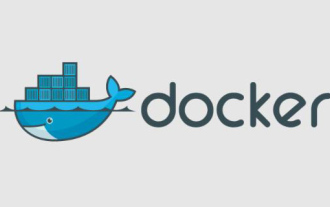 Apa yang perlu dilakukan jika terdapat ralat dalam pelabuhan pemetaan docker
Oct 21, 2022 pm 03:29 PM
Apa yang perlu dilakukan jika terdapat ralat dalam pelabuhan pemetaan docker
Oct 21, 2022 pm 03:29 PM
Penyelesaian kepada ralat pelabuhan pemetaan docker: 1. Tukar ke akaun root 2. Gunakan arahan "netstat -nap" untuk menyemak pid program yang sedang berjalan; atur cara dan tukar program.
 Cara menggunakan LSOF untuk memantau port dalam masa nyata
Mar 20, 2024 pm 02:07 PM
Cara menggunakan LSOF untuk memantau port dalam masa nyata
Mar 20, 2024 pm 02:07 PM
LSOF (ListOpenFiles) ialah alat baris arahan yang digunakan terutamanya untuk memantau sumber sistem yang serupa dengan sistem pengendalian Linux/Unix. Melalui arahan LSOF, pengguna boleh mendapatkan maklumat terperinci tentang fail aktif dalam sistem dan proses yang mengakses fail ini. LSOF boleh membantu pengguna mengenal pasti proses yang sedang menduduki sumber fail, dengan itu mengurus sumber sistem dengan lebih baik dan menyelesaikan masalah yang mungkin berlaku. LSOF berkuasa dan fleksibel, dan boleh membantu pentadbir sistem mengesan masalah berkaitan fail dengan cepat, seperti kebocoran fail, deskriptor fail yang tidak ditutup, dsb. Melalui Perintah LSOF Alat baris arahan LSOF membenarkan pentadbir dan pembangun sistem untuk: Menentukan proses yang sedang menggunakan fail atau port tertentu, sekiranya berlaku konflik port



